风云PDF编辑器创建二维码的方法
时间:2023-05-12 12:08:07作者:极光下载站人气:15
风云pdf编辑器是可以有效的对我们的PDF文档进行编辑的软件,我们有些时候需要在文档中插入一个二维码的情况,这样别人需要你的信息的时候,对方就可以直接通过扫描PDF文档中的二维码就可以了解到你的相关信息,那么我们直接在条码的窗口中进行设置二维码就好了,你在插入二维码的时候,你可以编辑一下该二维码的用途,比如我们编辑一个通讯录的二维码,那么我们就需要设置一下自己的手机号码,姓名、单位、邮箱等各种相关信息,并且你还可以设置一下二维码的颜色等,下方是关于如何使用风云PDF编辑器添加二维码的具体操作方法,如果你需要的情况下可以看看方法教程,希望对大家有所帮助。
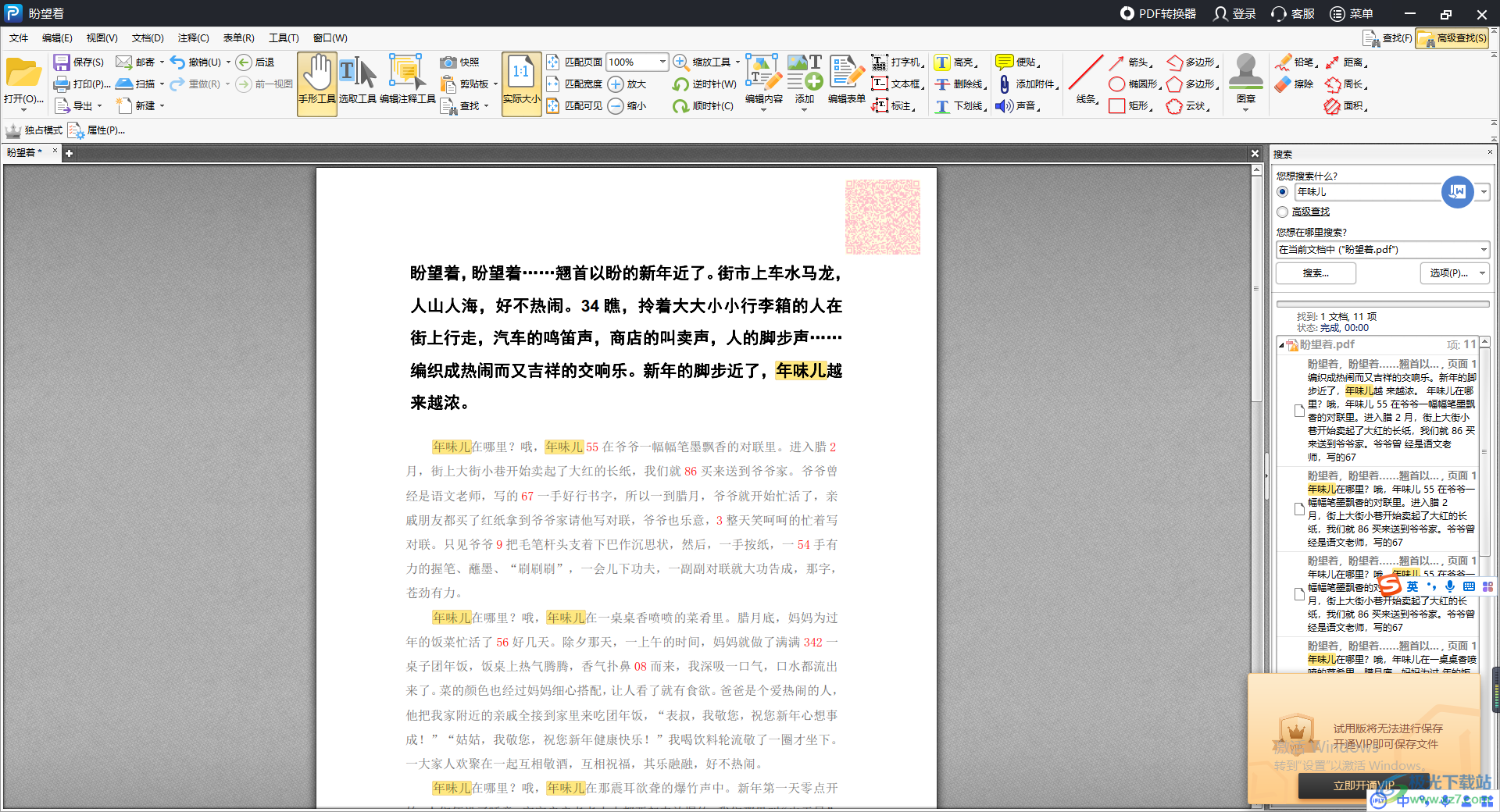
方法步骤
1.打开了风云PDF编辑器之后,点击【打开PDF文件】按钮,将我们本地文件夹页面中的片【PDF文件】添加进来。
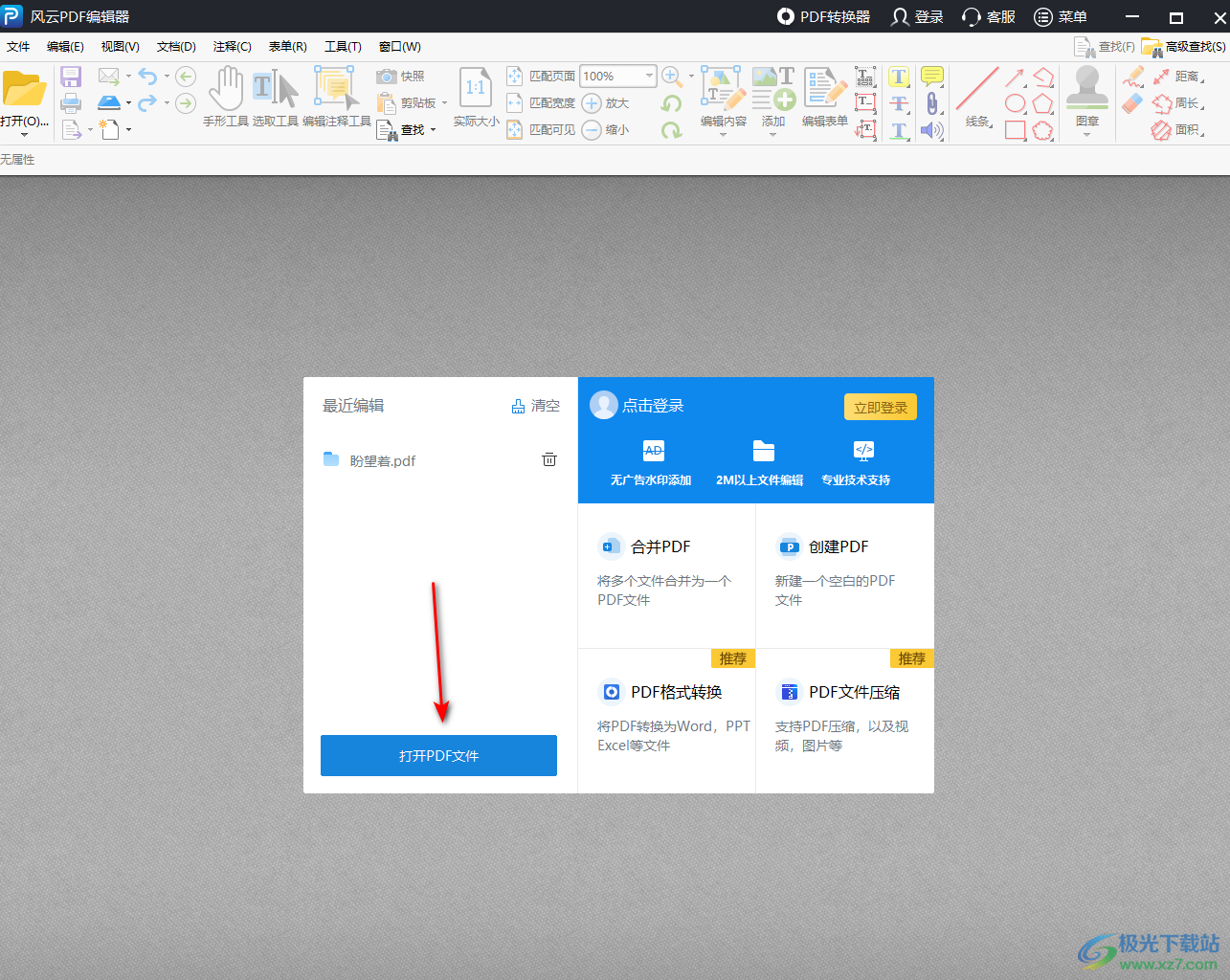
2.随后我们在工具栏中找到【添加】这个选项,点击该选项的下拉按钮。
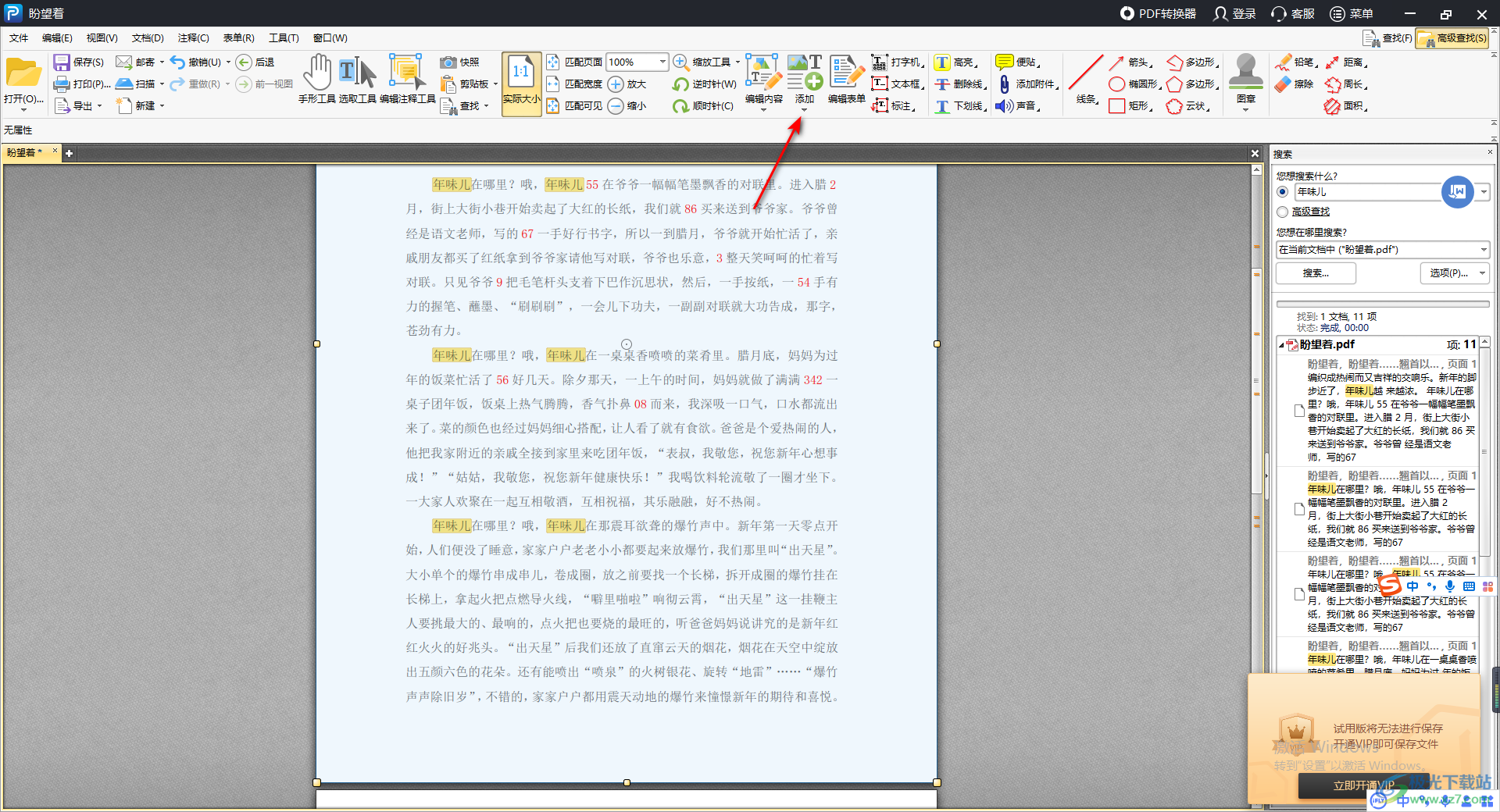
3.就会显示出三个选项,这里我们选择进入到【添加条码】的窗口中进行设置即可。
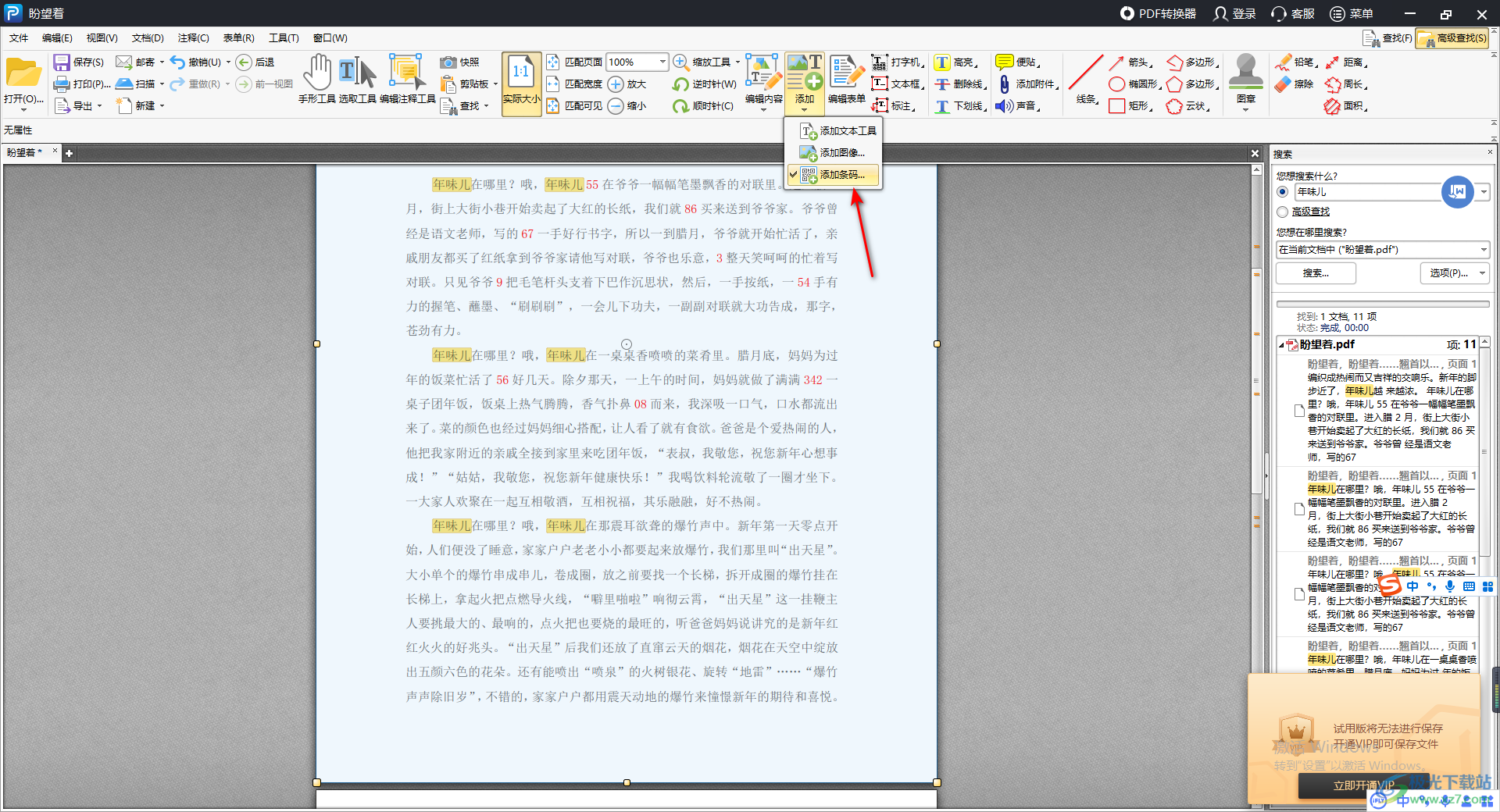
4.进入到添加条码的窗口中之后,我们将【数据格式】的下拉按钮点击打开,选择自己需要设置的一个二维码的数据格式,比如选择【通讯录】。
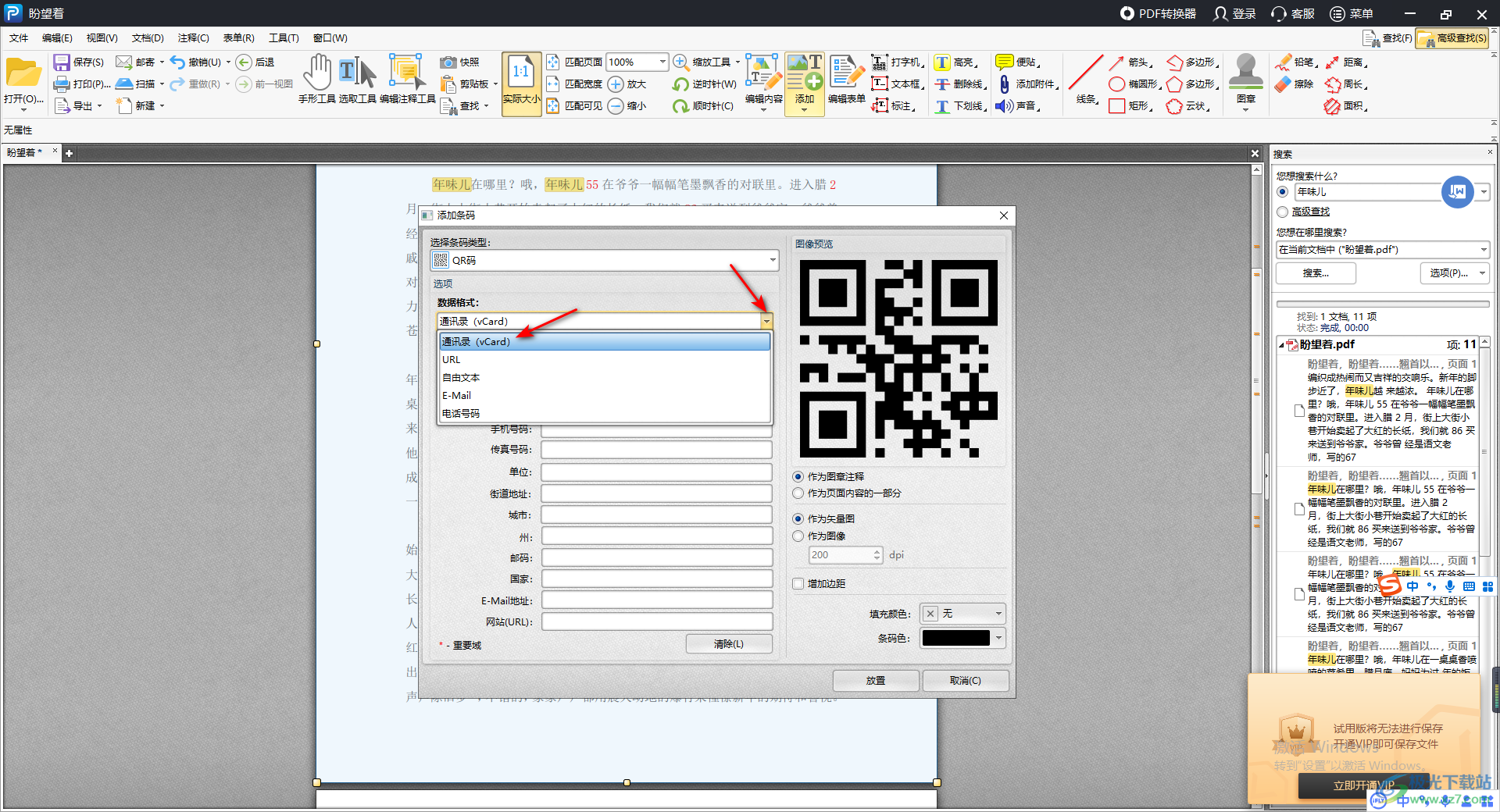
5.随后我们就需要输入自己想要创建的一个通讯录二维码的相关信息,比如输入自己的姓名、职位、号码以及街道地址等。
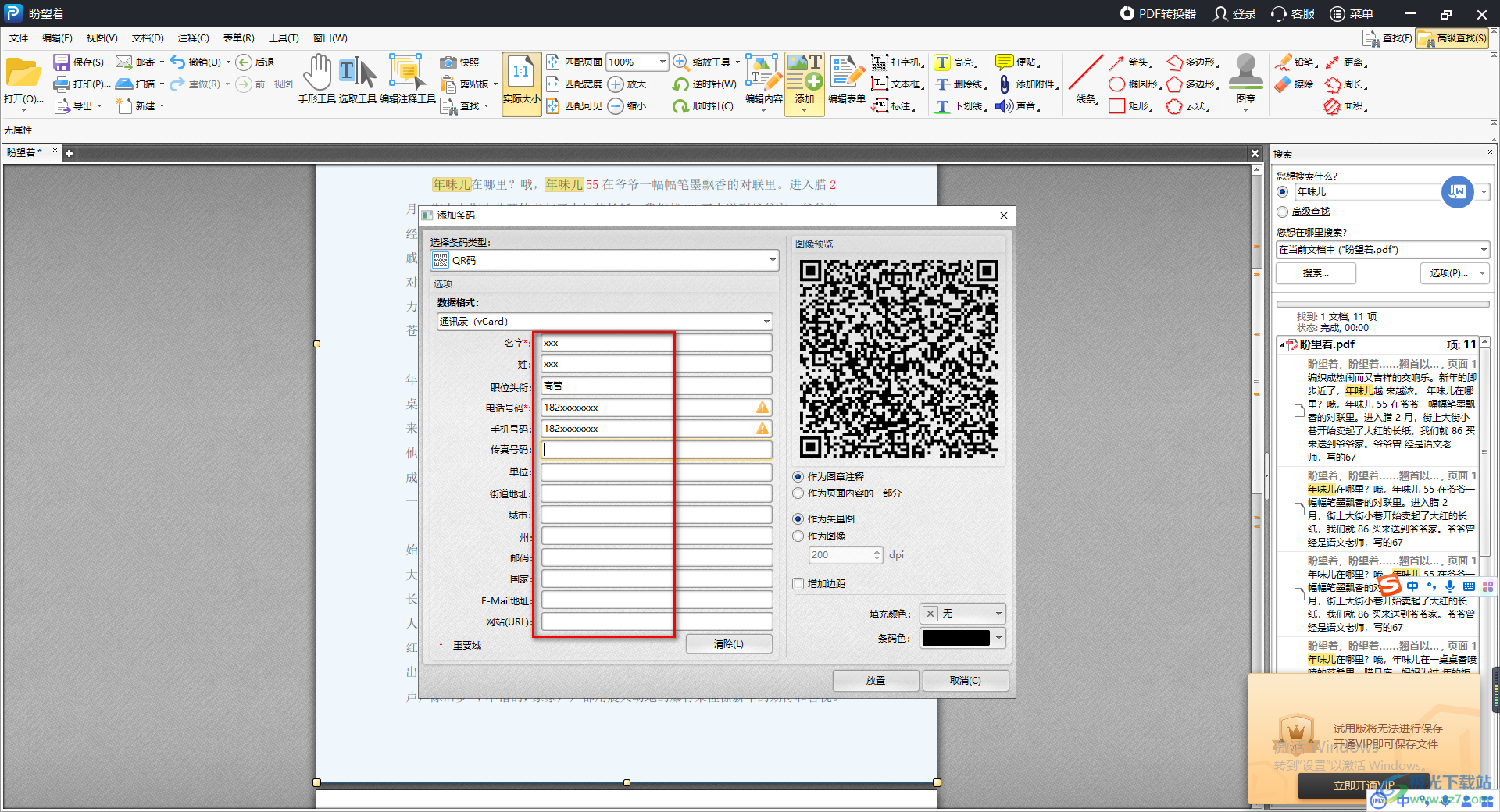
6.设置完成之后,勾选【作为图章注释】和【作为矢量图】,再根据自己的喜欢,将填充颜色和条码色进行修改一下,之后点击【放置】按钮。
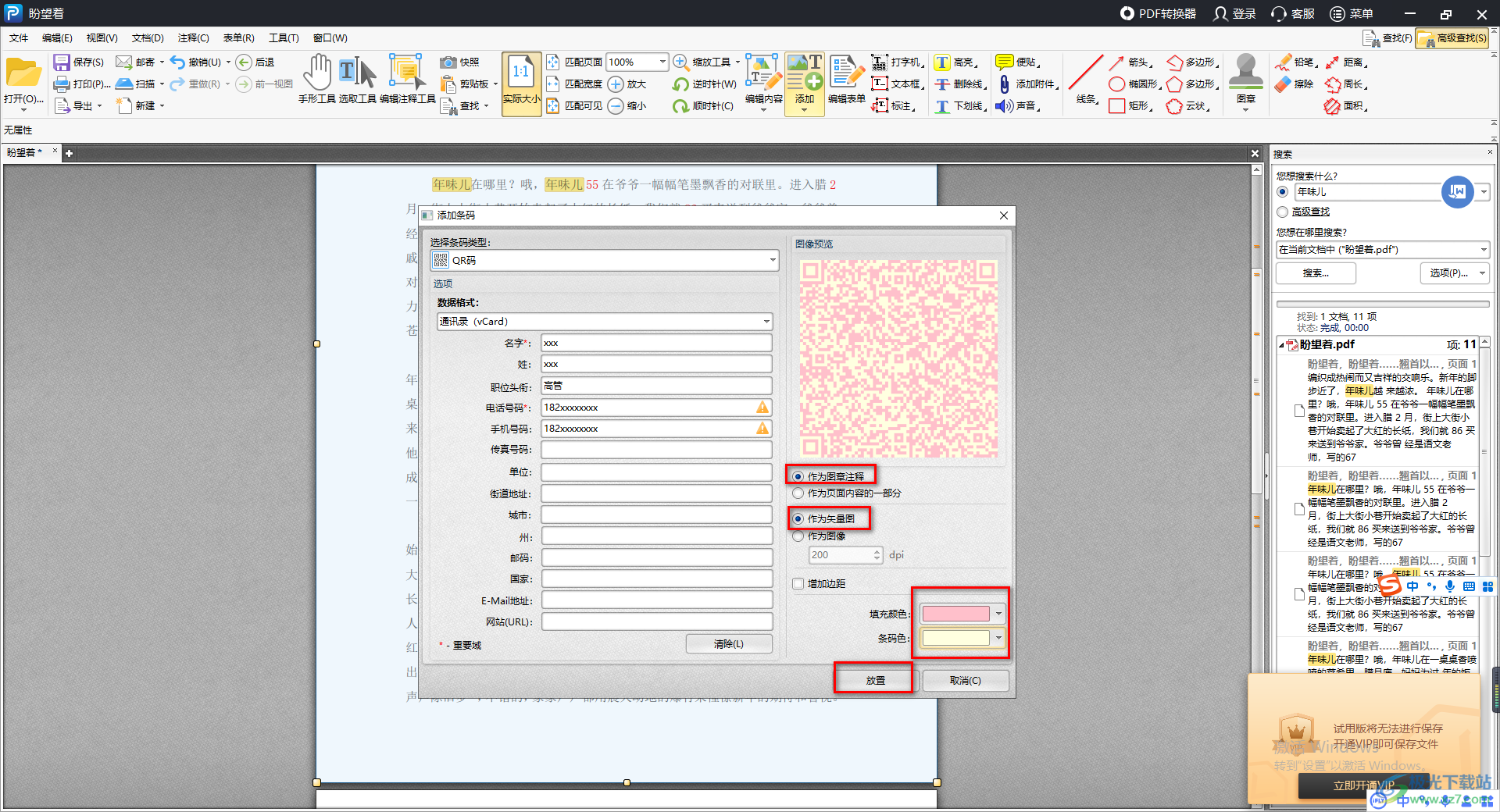
7.这时你会看到插入到页面上的条码的范围比较大,我们需要调整一下条码的大小和位置。
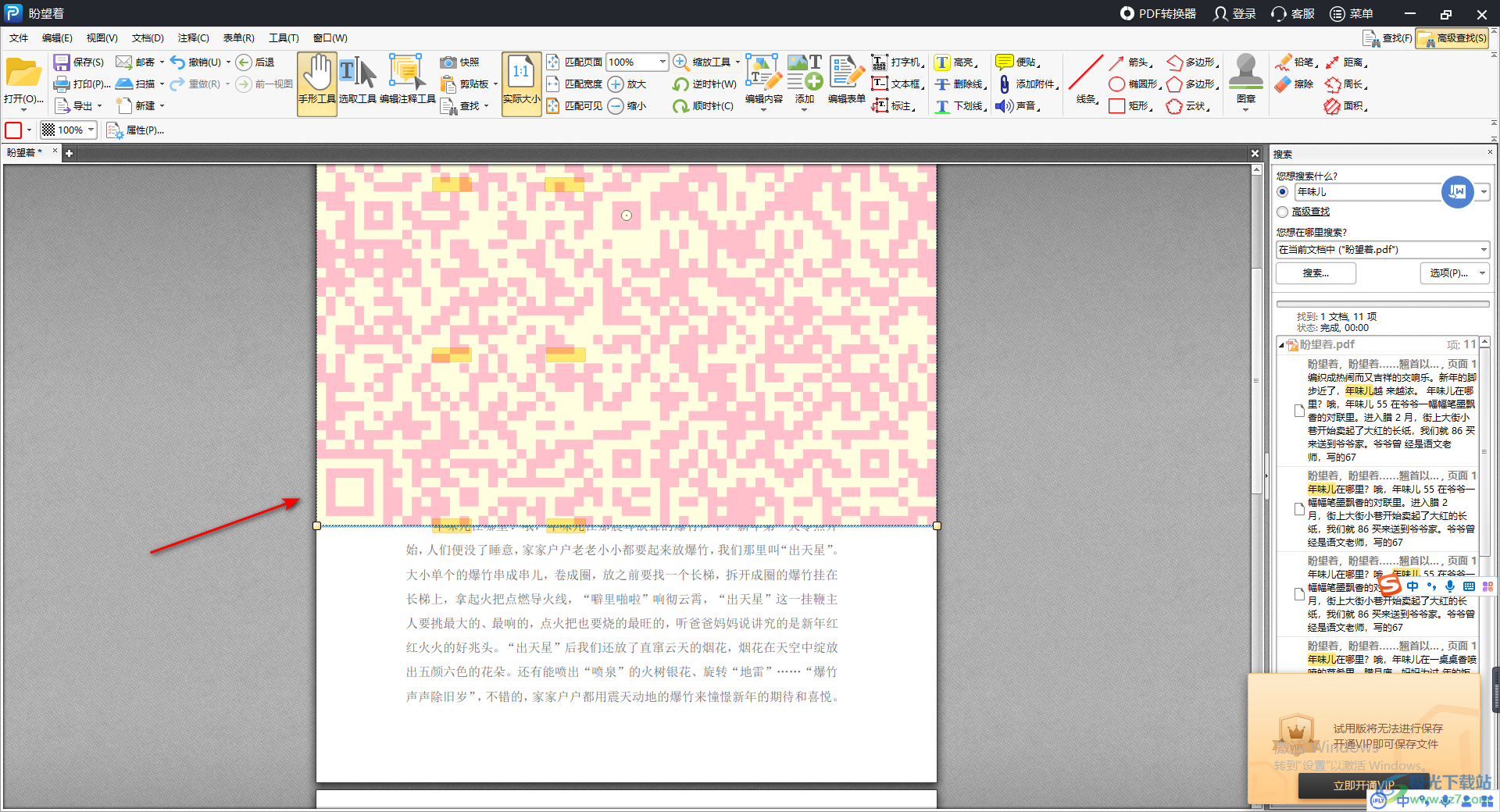
8.用鼠标拉动条码的边框进行调整即可,然后将条码移动到自己需要显示的位置就好了。
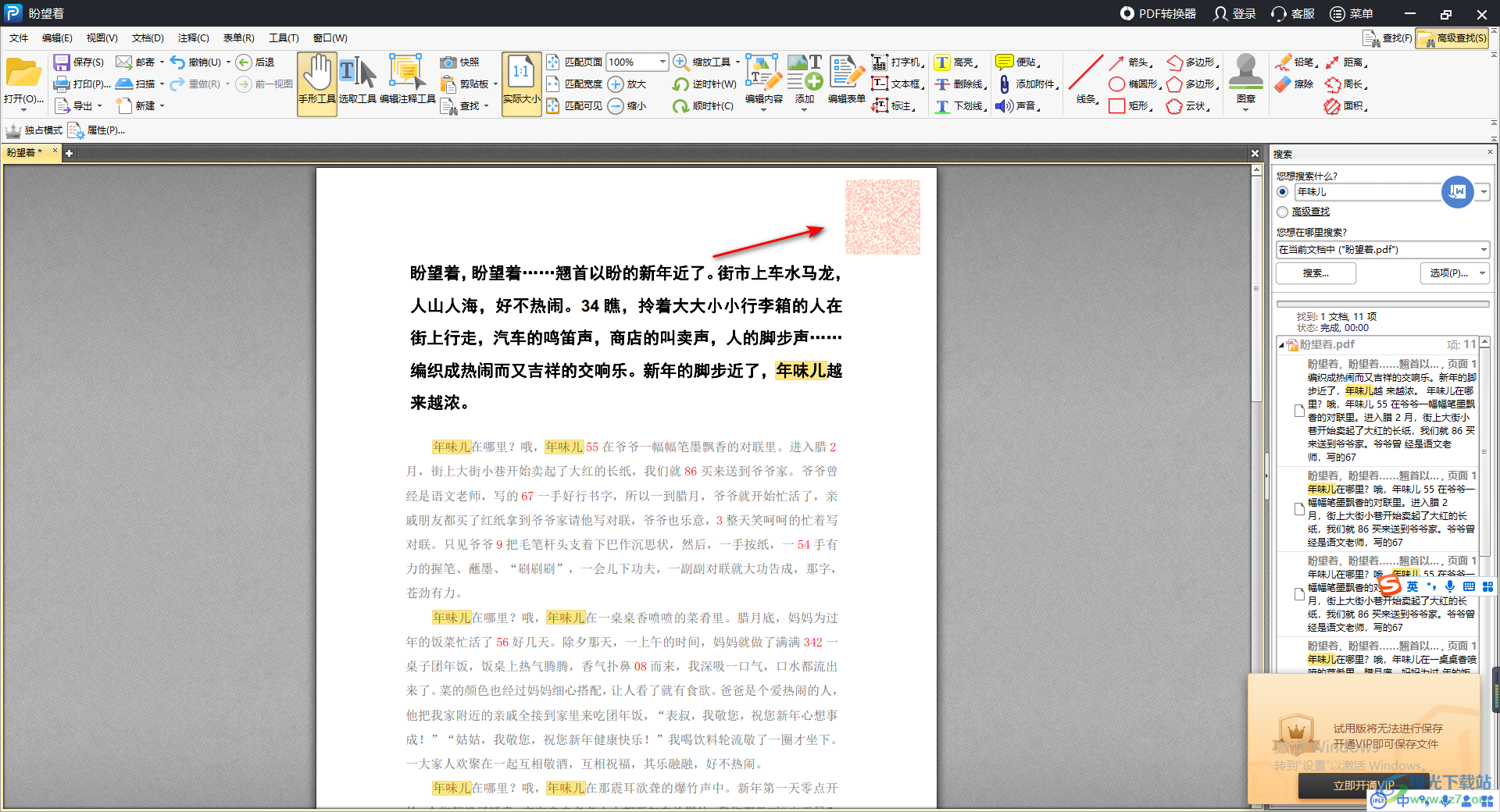
以上就是关于如何使用风云PDF编辑器添加条码具体操作方法,当你需要在PDF文档中插入一个自己需要的二维码的时候,我们只需要在风云PDF编辑器中通过添加条码进行编辑和插入即可,你可以自定义设置条码的相关格式和内容,感兴趣的话可以操作试试。
相关推荐
相关下载
热门阅览
- 1百度网盘分享密码暴力破解方法,怎么破解百度网盘加密链接
- 2keyshot6破解安装步骤-keyshot6破解安装教程
- 3apktool手机版使用教程-apktool使用方法
- 4mac版steam怎么设置中文 steam mac版设置中文教程
- 5抖音推荐怎么设置页面?抖音推荐界面重新设置教程
- 6电脑怎么开启VT 如何开启VT的详细教程!
- 7掌上英雄联盟怎么注销账号?掌上英雄联盟怎么退出登录
- 8rar文件怎么打开?如何打开rar格式文件
- 9掌上wegame怎么查别人战绩?掌上wegame怎么看别人英雄联盟战绩
- 10qq邮箱格式怎么写?qq邮箱格式是什么样的以及注册英文邮箱的方法
- 11怎么安装会声会影x7?会声会影x7安装教程
- 12Word文档中轻松实现两行对齐?word文档两行文字怎么对齐?

网友评论